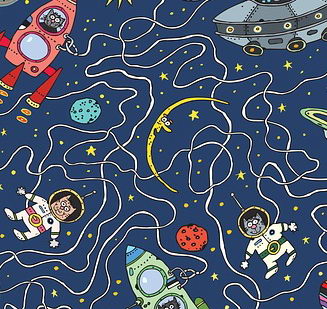Überblick zu Openjdk Platform Binary:
- OpenJDK platform binary ist die Java-Umgebung, in der bestimmte Anwendungen, wie Spiele oder andere Software, die auf Java angewiesen sind, ausgeführt werden.
- Einige Benutzer haben berichtet, dass die OpenJDK platform binary beim Ausführen bestimmter Spiele oder Anwendungen eine hohe CPU-Auslastung verursacht.
- Um das Problem der hohen CPU-Auslastung durch die OpenJDK platform binary unter Windows 10/11 zu beheben, können Sie die folgenden Lösungen ausprobieren: Aktualisieren Sie Ihren Grafiktreiber, deaktivieren Sie die integrierte Grafik im BIOS und führen Sie eine Systemwiederherstellung durch.
OpenJDK Platform Binary: Eine Lösung für hohe CPU-Auslastung
OpenJDK Platform Binary ist die Java-Umgebung, in der bestimmte Anwendungen, wie Spiele oder andere Software, die auf Java angewiesen sind, ausgeführt werden. Es stellt die notwendige Laufzeitumgebung für die Ausführung von Java-Anwendungen bereit. Einige Benutzer haben jedoch berichtet, dass bei der Ausführung bestimmter Spiele oder Anwendungen eine hohe CPU-Auslastung durch OpenJDK Platform Binary auftritt. Um das Problem der hohen CPU-Auslastung durch OpenJDK Platform Binary in Windows 10/11 zu beheben, können Sie die folgenden Lösungen ausprobieren:
Lösungen zur Behebung der hohen CPU-Auslastung
- Aktualisieren Sie Ihren Grafiktreiber: Veraltete Grafiktreiber können manchmal zu hoher CPU-Auslastung führen. Klicken Sie mit der rechten Maustaste auf das Startmenü, wählen Sie „Geräte-Manager“ und klicken Sie dann mit der rechten Maustaste auf Ihren Grafiktreiber. Wählen Sie „Treiber aktualisieren“. Sie können automatisch nach Treibern suchen oder auf Ihrem Computer nach der neuesten Treiberversion suchen. Überprüfen Sie nach dem Aktualisieren des Grafiktreibers, ob das Problem der hohen CPU-Auslastung behoben ist.
- Deaktivieren Sie die integrierte Grafik im BIOS: Das Deaktivieren der integrierten Grafik in den BIOS-Einstellungen kann manchmal dazu beitragen, die hohe CPU-Auslastung zu verringern. Drücken Sie die Tastenkombination Win + I, um die Einstellungen zu öffnen. Scrollen Sie nach unten und klicken Sie auf „Update und Sicherheit“. Gehen Sie zum Tab „Wiederherstellung“ und klicken Sie auf „Jetzt neu starten“ unter „Erweitertes Starten“. Ihr Computer wird in die Windows-Wiederherstellungsumgebung wechseln. Navigieren Sie von dort aus zu den UEFI-BIOS-Einstellungen, suchen Sie die Einstellung für die integrierte Grafik (z.B. onboard, integrierte Video, VGA) und ändern Sie sie auf „deaktiviert“ oder „aus“. Speichern Sie Ihre Änderungen und verlassen Sie die BIOS-Einstellungen.
- Führen Sie eine Systemwiederherstellung durch: Wenn die oben genannten Lösungen nicht funktionieren, können Sie versuchen, eine Systemwiederherstellung auf einen früheren Zeitpunkt durchzuführen, an dem das hohe CPU-Problem nicht aufgetreten ist. Suchen Sie im Startmenü nach „Erstellen eines Wiederherstellungsdatenträgers“ und öffnen Sie es. Dadurch gelangen Sie zum Tab „Systemwiederherstellung“ in den Systemeigenschaften. Klicken Sie auf „Systemwiederherstellung“ und wählen Sie einen Wiederherstellungspunkt aus, zu dem Sie Ihr System zurücksetzen möchten. Befolgen Sie die Anweisungen auf dem Bildschirm, um den Wiederherstellungsprozess abzuschließen. Beachten Sie, dass Sie eine Systemwiederherstellung nur durchführen können, wenn Sie zuvor einen Wiederherstellungspunkt erstellt haben.
Dies sind einige potenzielle Lösungen, um das Problem der hohen CPU-Auslastung durch OpenJDK Platform Binary in Windows 10/11 zu beheben. Probieren Sie sie nacheinander aus und prüfen Sie, ob sie dazu beitragen, das Problem zu lösen.
Quelle: OpenJDK Platform Binary is the Java environment in which certain applications…